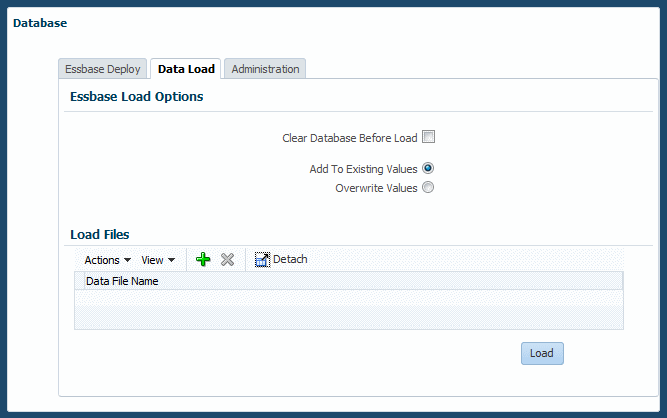Caricamento dei dati in Essbase
Esistono diversi modi per caricare dati nel database.
Per una panoramica, fare riferimento al seguente video:
![]() Panoramica video: Caricamento dei dati
Panoramica video: Caricamento dei dati
Gli amministratori dei servizi e altri utenti che dispongono del ruolo appropriato possono caricare i dati in Oracle Essbase utilizzando Profitability and Cost Management. In genere i file da caricare contengono dati di input quali importi da allocare e informazioni sul driver.
Nota:
È anche possibile aprire il Navigator, ![]() , quindi selezionare Gestione dati. Per le istruzioni, accedere alla guida in Gestione dati oppure cercare la documentazione di Gestione dati nella sezione User della voce Books nella libreria (Utilizzo del sito Web della documentazione di Profitability and Cost Management.
, quindi selezionare Gestione dati. Per le istruzioni, accedere alla guida in Gestione dati oppure cercare la documentazione di Gestione dati nella sezione User della voce Books nella libreria (Utilizzo del sito Web della documentazione di Profitability and Cost Management.
I formati dei file che è possibile caricare sono gli stessi della console di Oracle Essbase Administration Services riportati di seguito.
-
Oggetto dati file di testo(.txt): IEssOlapFileObject.TYPE_TEXT
-
Oggetto dati foglio di lavoro Excel(.xls): IEssOlapFileObject.TYPE_EXCEL
Per informazioni sulla creazione di questi file, fare riferimento alla sezione Informazioni sul caricamento dei dati e la generazione di dimensioni in Oracle Essbase Database Administrator's Guide (in lingua inglese), in particolare al paragrafo Le origini dati non necessitano di un file di regole.
I seguenti video mostrano come utilizzare Gestione dati per caricare i dati in Profitability and Cost Management:
![]() Video di esercitazione: Caricamento dei file di dati tramite Gestione dati Parte 1
Video di esercitazione: Caricamento dei file di dati tramite Gestione dati Parte 1
![]() Video di esercitazione: Caricamento dei file di dati tramite Gestione dati Parte 2
Video di esercitazione: Caricamento dei file di dati tramite Gestione dati Parte 2
Per caricare i dati in Essbase utilizzando Profitability and Cost Management, procedere come segue.
Esempio 10-1 Note
Almeno il primo errore di ciascun file nel caricamento viene registrato e visualizzato in Libreria job. Se possibile, per ogni file vengono registrati più errori. L'errore indica la colonna in cui si è verificato il problema e in quale record si trova. Viene registrato un errore se il profilo è vuoto o se il file caricato è vuoto, bloccato, supera la dimensione massima consentita (2 GB per i file di dati, 64 KB per i file di regole) o se il file di dati contiene un errore. I file devono essere file di testo o file Microsoft Excel. I nomi dei file non devono superare gli otto caratteri e non devono contenere spazi o altri caratteri speciali (quali ,=.+;[]).